路徑是兩個端點之間的通道。路徑可見度會報告 Edge 及其 SD-WAN 對等之間路徑的使用量和品質。SD-WAN Orchestrator 可讓企業使用者使用監控儀表板來監控路徑可見度。
對於選取的 Edge,您可以監控在特定期間段內已觀察到流量的 SD-WAN 對等的路徑資訊。
程序
- 在企業入口網站中,按一下位於視窗頂端的開啟新的 Orchestrator UI (Open New Orchestrator UI) 選項。
- 在快顯視窗中,按一下啟動新的 Orchestrator UI (Launch New Orchestrator UI)。UI 會在新的索引標籤中開啟,並顯示監控選項。
- 按一下 Edge,以檢視與企業相關聯的 Edge。
- 按一下 Edge 的連結,然後按一下路徑 (Paths) 索引標籤。
結果
備註:
路徑 (Paths) 索引標籤僅適用於具有軟體映像 4.0 版或更新版本的 Edge。
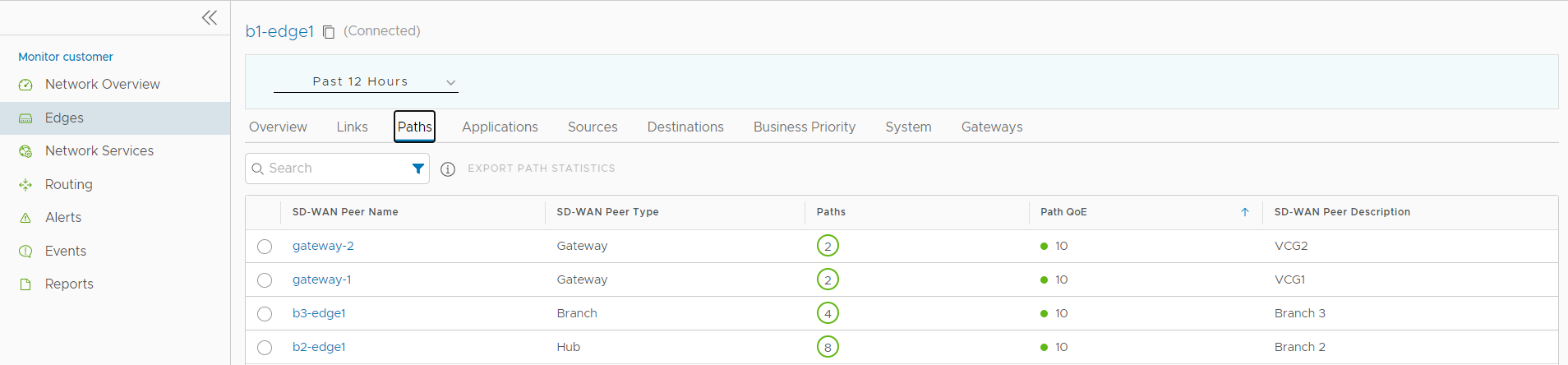
在頁面頂端,您可以選擇特定的時段,以檢視 Edge 的路徑資訊。
若要取得 CSV 格式的 SD-WAN 對等報告,請選取 SD-WAN 對等,然後按一下匯出路徑統計資料 (Export Path Statistics)。
按一下 SD-WAN 對等的連結,以檢視對應的路徑詳細資料,如下所示:
- 在選取的時段內已觀察到流量的所有 SD-WAN 對等
- 適用於所選對等的路徑狀態
- 所選對等的路徑在視訊、語音、交易流量方面的整體品質評分
- 每個路徑的時間序列資料 (依以下度量排列):總流量、延遲、封包遺失和抖動等。如需參數的詳細資訊,請參閱監控 Edge。
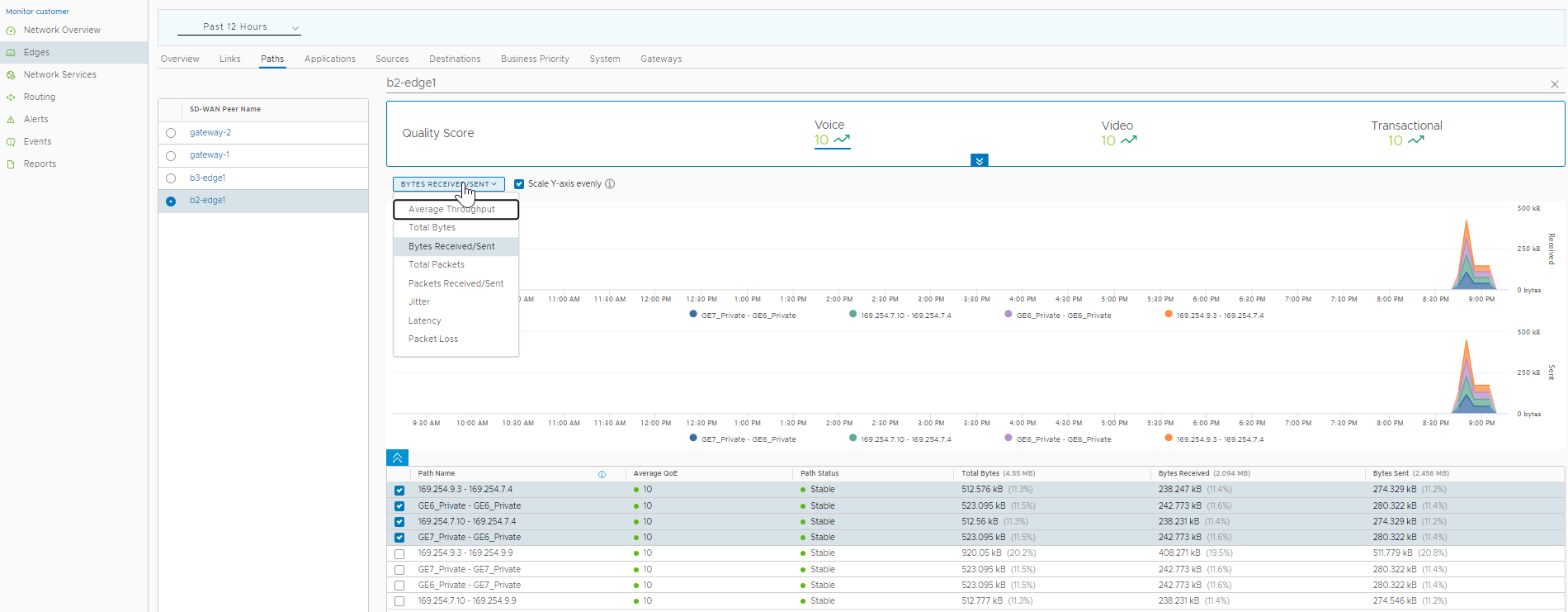
度量時間序列資料會以圖形格式顯示。您一次最多可選取和檢視 4 個路徑的詳細資料。
將滑鼠暫留在圖形上方,可檢視更多詳細資料。
您可以從下拉式清單中選擇度量,以檢視對應的圖形資訊。依預設會啟用平均調整 Y 軸 (Scale Y-axis evenly) 核取方塊。此選項會同步圖表之間的 Y 軸。如有需要,您可以停用此選項。
在頂端的品質評分 (Quality Score) 窗格中按一下向下箭頭,可依流量類型檢視路徑評分。
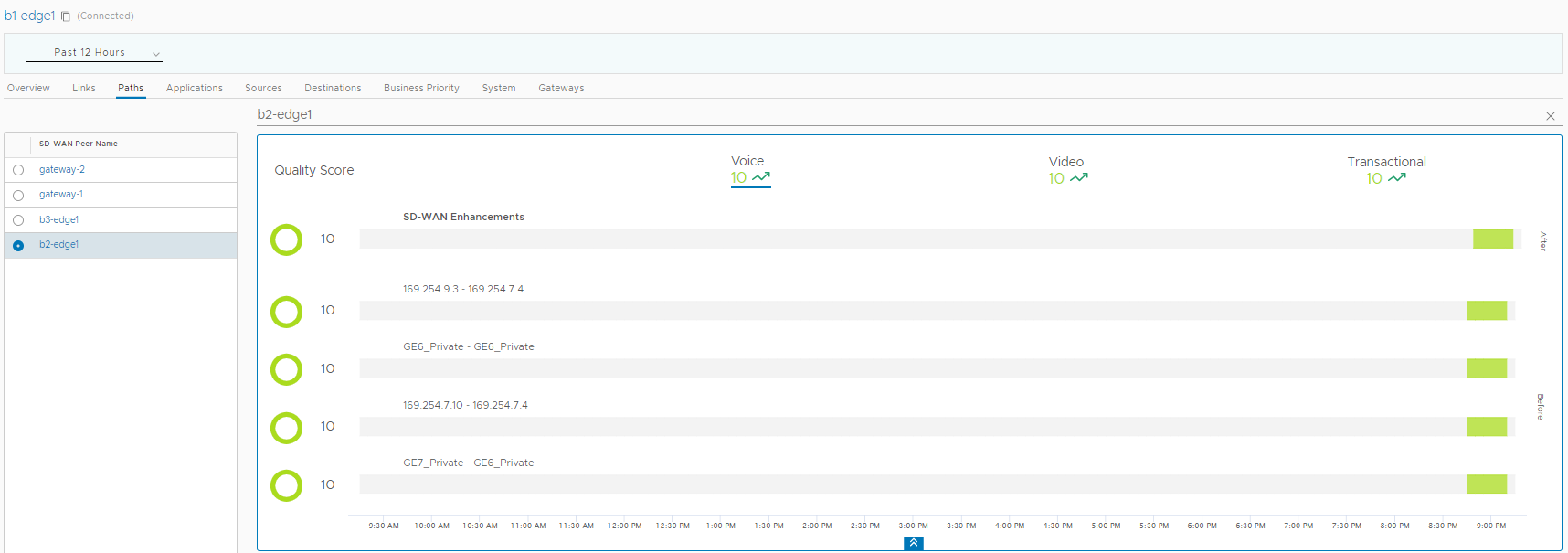
您可以按一下左窗格中顯示的 SD-WAN 對等,以檢視對應的路徑詳細資料。